Hľadáte jednoduchý spôsob, ako na vaše produktové obrázky vložiť vodoznaky? Či už ide o tie textové, alebo obrázkové, máme pre vás stručný návod. Ako na to hromadne a automaticky v aplikácii Feed Image Editor nájdete nižšie.
Vodoznaky slúžia ako ochranný prvok pre majiteľov obrázkov a samotné e-shopy. Vytvorte si ich textovú podobu v našej aplikácii, alebo do nej nahrajte vlastný obrázok. Hravo ich tak dostanete na všetky fotografie, ktoré vodoznaky potrebujú.
TEXTOVÉ VODOZNAKY NA PRODUKTOVÝCH OBRÁZKOCH
Aplikácia Feed Image Editor vám ponúka rôzne grafické úpravy. Medzi ne patrí napríklad možnosť zadať vlastný text a vybrať písmo z viac ako 150 fontov. Takto to funguje:
- Vytvorte si Produktový výber na obrázky, ktoré majú obsahovať vodoznak.
- Začnite s tvorbou grafickej šablóny.
- V prvom kroku kliknite na Produktový výber, ktorý ste vytvorili.
- Na ľavej strane pridajte novú vrstvu.
- Na pravej strane uvidíte 4 možnosti, ako text na obrázok pridať.
- Vyberte si jednu z nich a vytvorte vodoznak.
- V nastavení farby textu zväčšite priehľadnosť.
- Šablónu nezabudnite uložiť. Vaša textová vrstva sa zobrazí na všetkých obrázkoch, ktoré sa nachádzajú v Produktovom výbere.
Text môžete takýmto spôsobom vložiť niekoľkokrát.
OBRÁZKOVÝ VODOZNAK NA PRODUKTOVÝCH OBRÁZKOCH
Podobne postupujte aj v prípade, ak ide o vloženie loga vašej firmy, alebo obrázku, ktorý používate ako vodoznak.
- Vytvorte si Produktový výber na obrázky, ktoré majú obsahovať vodoznak.
- Začnite s tvorbou grafickej šablóny.
- V prvom kroku kliknite na Produktový výber, ktorý ste vytvorili.
- Na ľavej strane pridajte novú vrstvu.
- Vyberte možnosť nahrať vlastný obrázok.
- Obrázok nahrajte a vložte do pripravovanej šablóny.
- Nezabudnite uložiť. Obrázok, teda vodoznak, sa zobrazí na každej fotografií, ktorá sa nachádza vo vami vytvorenom Produktovom výbere.
Aj v tomto prípade, môžete nahrať a použiť väčší počet obrázkov.
VÝHODY PRIDANIA VODOZNAKOV POMOCOU FEED IMAGE EDITORA
Po pridaní vodoznakov na vaše produktové obrázky, vám ostanú aj pôvodné originály. Tie môžete využiť ďalej. Prípadne, ak sa rozhodnete pre zmenu vodoznakov, ľahko nahradíte nahratý obrázok, alebo text niečim iným. Ak už vodoznak nechcete používať, šablónu jednoducho vypnete. Feed Image Editor vám tak niekoľkokrát ušetrí čas, ktorý by ste stratili manuálnou prácou.
PRODUKTOVÉ OBRÁZKY V INZERCII
Ak ste si produktové fotografie vytvorili sami, alebo s pomocou externého fotografa a chcete ich dostať do inzercie, je dobré myslieť na niekoľko vecí:
- Väčšina reklamných systémov nepodporuje obrázky s vodoznakmi.
- Pozor na príliš malé, alebo naopak, príliš kvalitné obrázky.
- Formát obrázku, v akom potrebujete inzerovať.
- Pozadie, na ktorom je produkt fotený.
TIP
Do inzercie sa hladko dostane, ak splníte požiadavky reklamných systémov. Odporúčame vám článok Ideálne parametre pre produktové obrázky, kde sa dočítate o tom, ako by mali obrázky v inzercii vyzerať.
Ukázali sme vám dve cesty, ako dostať vodoznaky do obrázkov. Ak ešte aplikáciu Feed Image Editor nepoužívate, vyskúšajte ju na 30 dní zdarma. S prvými krokmi v appke vám pomôžu ďalšie články na našom blogu, alebo si rezervujte online konzultáciu zdarma s product ownerom Marekom Daňkom.


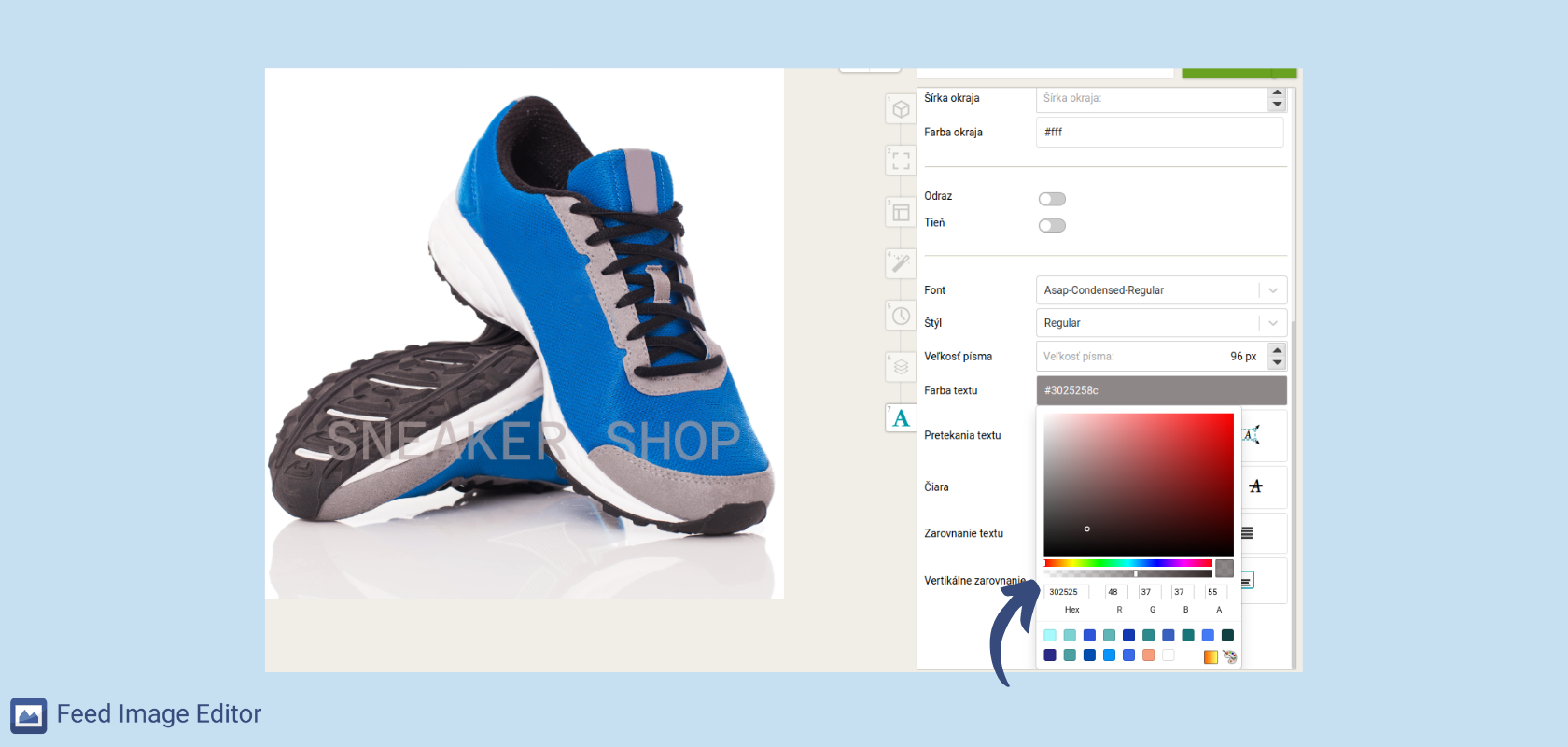

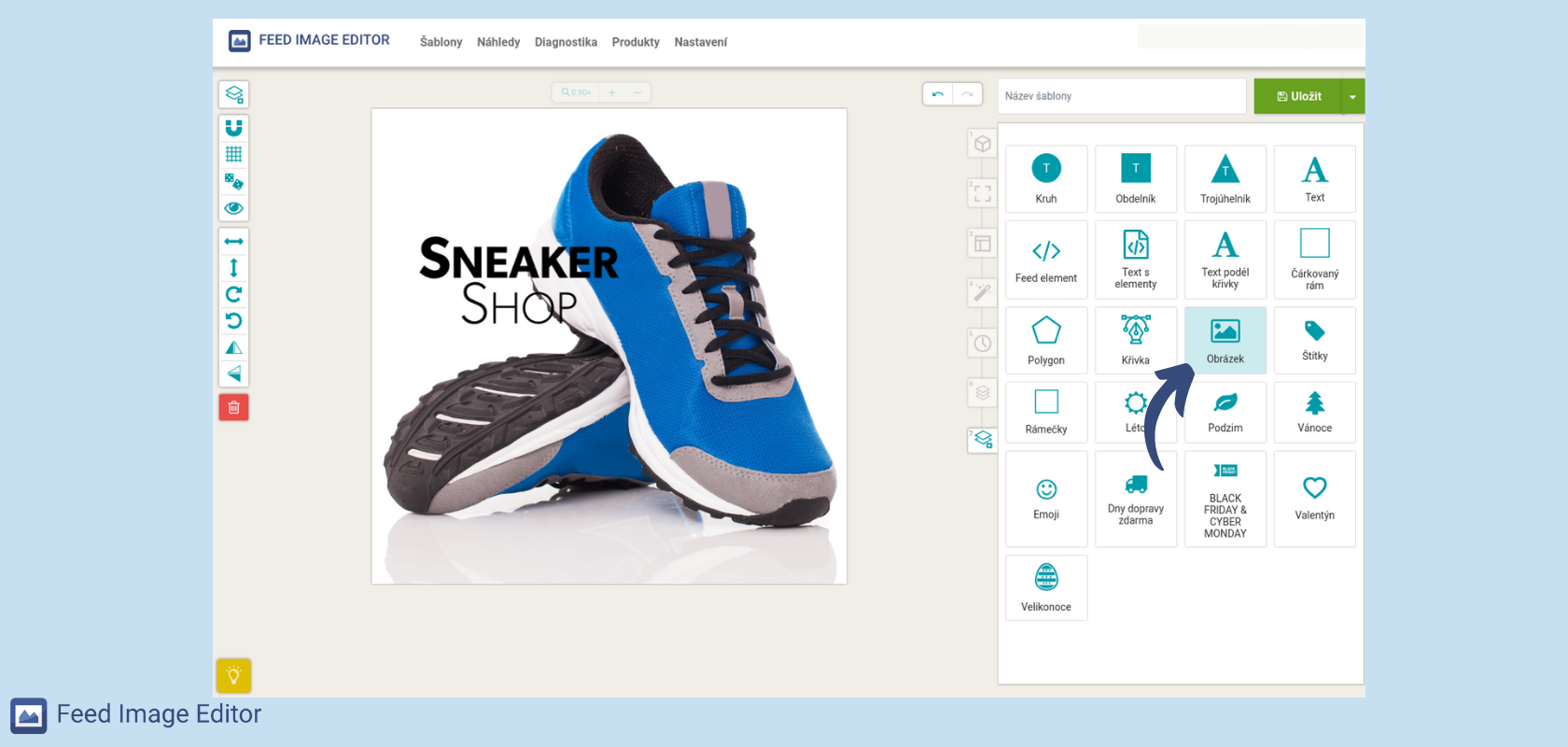


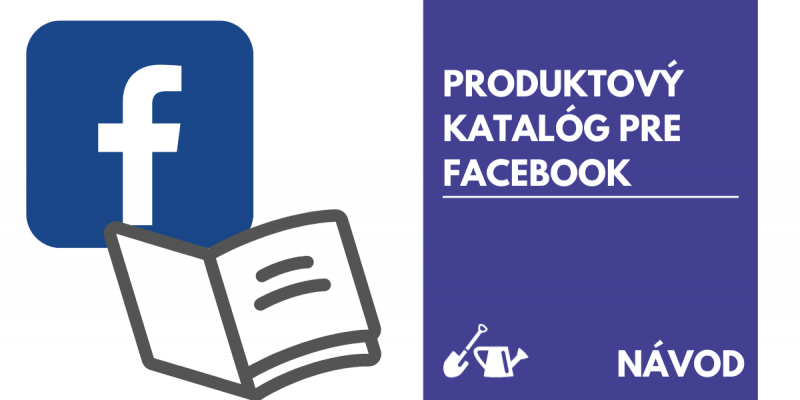



Pridať nový komentár